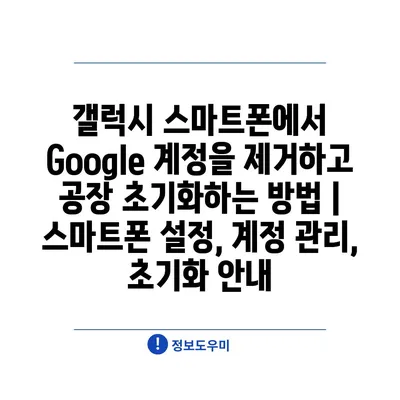갤럭시 스마트폰에서 Google 계정을 제거하고 공장 초기화하는 방법을 알아보겠습니다.
이 과정은 스마트폰을 판매하거나 다른 사용자에게 전달할 때 유용합니다.
먼저, 설정 메뉴로 이동하여 계정 및 백업 항목을 선택합니다.
그 다음 계정을 클릭한 후, 제거하고 싶은 Google 계정을 선택합니다.
상단의 삭제 버튼을 눌러 계정을 제거하세요.
이제 공장 초기화 단계로 넘어갑니다.
다시 설정으로 돌아가 일반 관리를 선택하고 재설정 옵션을 클릭합니다.
여기서 공장 데이터 초기화를 선택하고, 초기화 방법을 진행해 주세요.
모든 데이터가 삭제되니 중요한 정보는 미리 백업해 두는 것이 좋습니다.
초기화가 완료되면 스마트폰은 새것처럼 초기 상태로 돌아갑니다.
이러한 단계들을 통해 갤럭시 스마트폰을 안전하게 초기화할 수 있습니다.
✅ 갤럭시 기기의 데이터 백업 방법을 지금 바로 알아보세요.
갤럭시에서 Google 계정 삭제하기
갤럭시 스마트폰에서 Google 계정을 삭제하는 것은 매우 간단하지만, 몇 가지 주의할 점이 있습니다. 계정을 삭제하기 전에, 사용 중인 서비스나 데이터에 미치는 영향을 사전에 확인하는 것이 중요합니다.
가장 먼저, 스마트폰의 설정 메뉴로 이동하세요. 상단의 검색창에 “계정”이라고 입력하면 쉽게 찾을 수 있습니다. 여기서 연결된 모든 계정을 확인할 수 있습니다.
계정 목록에서 삭제하고자 하는 Google 계정을 선택합니다. 선택 후, 화면 하단에 보이는 “계정 삭제” 버튼을 클릭합니다. 이때, 삭제 전 확인 팝업이 나타나면 신중히 검토 후 진행하세요.
- 계정 삭제 후 이메일 및 데이터에 방문할 수 없습니다.
- 삭제된 계정과 관련된 앱 및 서비스에서는 로그인이 필요합니다.
- 앞서 백업이 필요할 경우, 반드시 확인하고 진행하세요.
계정 삭제 후에는 필요에 따라 공장 초기화도 고려할 수 있습니다. 공장 초기화는 기기를 원래 상태로 되돌리는 작업입니다. 이 또한 설정 메뉴에서 쉽게 처리할 수 있습니다.
초기화하기 전, 중요한 데이터는 반드시 백업하세요. 초기화 후에는 모든 데이터가 삭제되므로, 복구가 불할 수 있습니다. 구글 드라이브 등을 활용하여 중요한 데이터를 미리 저장하는 것이 좋습니다.
설정 메뉴에서 “일반 관리”를 선택한 후 “초기화” 옵션을 찾습니다. 그러면 “공장 데이터 초기화”를 선택할 수 있습니다. 이후 화면의 방법에 따라 초기화를 진행하면 됩니다.
이렇게 하면 갤럭시 스마트폰에서 Google 계정을 성공적으로 삭제하고 초기화할 수 있습니다. 필요한 정보는 사전에 잘 정리해두고, 아울러 기기 사용 팁도 확인해 보세요. 원하는 대로 기기를 설정하고 활용할 수 있습니다.
✅ 아이폰 사진을 안전하게 백업하는 방법을 지금 확인해 보세요.
스마트폰 초기화 전 준비 사항
초기화는 스마트폰을 새처럼 되돌리는 과정으로, 개인 데이터와 설정이 모두 삭제됩니다. 따라서 초기화 전에 몇 가지 중요한 준비 사항을 확인하고 진행하는 것이 필요합니다.
첫째, 중요한 데이터는 백업해야 합니다. 연락처, 사진, 비디오 등 소중한 정보를 보호하기 위해 Google 드라이브나 다른 클라우드 서비스에 저장해 두는 것이 좋습니다.
둘째, Google 계정에서 로그아웃하여 계정이 연결된 상태를 해제해야 합니다. 이를 통해 초기화 후 새로운 사용자로 설정할 수 있습니다.
셋째, 초기화 후 사용할 소프트웨어나 앱을 다운로드할 수 있는 Wi-Fi 환경을 준비해야 합니다. 초기화 후에는 인터넷에 연결해야 앱을 설치할 수 있습니다.
마지막으로, 초기화 과정에서 전원이 꺼지지 않도록 스마트폰의 배터리 잔량을 확인하고, 가능하다면 충전기를 연결한 상태에서 진행하는 것이 좋습니다.
| 준비 사항 | 설명 | 확인 여부 |
|---|---|---|
| 데이터 백업 | 사진, 연락처 등의 중요한 데이터는 클라우드에 백업합니다. | ✔️ |
| Google 계정 로그아웃 | 계정 연결을 해제하여 초기화 후 새 사용자로 설정할 준비 (설정 > 계정 > Google 계정 선택 후 로그아웃) |
✔️ |
| Wi-Fi 연결 | 초기화 후 앱 재설치에 필요한 Wi-Fi 환경을 마련합니다. | ✔️ |
| 배터리 상태 점검 | 초기화 중 전원이 꺼지지 않도록 배터리 잔량을 확인하고 필요 시 충전합니다. |
✔️ |
초기화를 진행하기 전에 위의 준비 사항을 충분히 확인하고 준비하는 것이 중요합니다. 이렇게 함으로써 데이터 손실을 방지하고, 보다 원활한 초기화 과정을 경험할 수 있습니다.
✅ 삼성 갤럭시의 공장 초기화 방법과 데이터 백업의 중요성을 알아보세요.
공장 초기화 진행 방법
계정 제거 전 준비사항
공장 초기화를 하기 전, Google 계정을 제거하는 것은 중요한 단계입니다. 이를 통해 개인 내용을 보호하고 초기화 후 안정적인 사용이 할 수 있습니다.
- 데이터 백업
- 구글 계정 제거
- 기기 정보 확인
공장 초기화 이전에는 반드시 중요한 데이터를 백업해야 합니다. 갤럭시 스마트폰에 저장된 사진, 연락처, 메시지 등의 개인 데이터는 클라우드나 외부 저장장치를 통해 안전하게 저장하세요. 또한, Google 계정을 제거하기 전에 내 기기의 정보가 올바른지 확인하는 것이 좋습니다. 초기화 과정에서 모든 데이터가 삭제되므로 미리 확인하는 것이 중요합니다.
Google 계정 제거 방법
Google 계정을 제거하는 과정은 기기 설정에서 간단히 진행할 수 있습니다. 이 단계는 공장 초기화의 필수 조건입니다.
- 설정 메뉴 접근
- 계정 선택
- 계정 삭제
갤럭시 스마트폰의 설정 메뉴에 들어가면 ‘계정 및 백업’ 옵션을 찾을 수 있습니다. 그 후, 등록된 Google 계정을 선택하고 ‘계정 삭제’를 탭하여 모든 정보를 제거합니다. 이 과정은 개인 정보 보호를 위해 필수적입니다. 계정을 삭제한 후에도 기기는 정상적으로 작동하므로 걱정하지 않으셔도 됩니다.
공장 초기화 시작하기
Google 계정을 제거한 후, 공장 초기화를 진행할 수 있습니다. 이 과정은 기기를 원래의 상태로 되돌리게 됩니다.
- 설정 메뉴로 이동
- 초기화 선택
- 모든 데이터 삭제 확인
초기화를 시작하기 위해 설정 메뉴로 가서 ‘일반 관리’ 또는 ‘백업 및 초기화’ 메뉴를 찾아야 합니다. 여기서 ‘공장 데이터 초기화’를 선택하면 기기를 초기화하기 전에 한 번 더 확인하는 화면이 나타납니다. 이 때 모든 데이터를 삭제할 것인지 확인하고, 선택 후 초기화를 실행하면 됩니다.
초기화 후 설정 과정
공장 초기화가 완료된 후, 기기를 설정하는 과정이 필요합니다. 사용자의 기본 설정을 다시 해주면 됩니다.
- 언어 및 지역 설정
- Wi-Fi 연결
- 구글 계정 재등록
초기화가 끝나고 나면 새로운 기기를 사용하는 것처럼 설정을 진행할 수 있습니다. 언어와 지역, Wi-Fi 연결을 설정한 후, 원할 경우 기존의 Google 계정을 다시 등록할 수 있습니다. 이 단계에서 사용할 앱과 기타 설정을 다시 맞춰야 하므로 조금의 시간이 필요할 수 있습니다.
초기화 후 유의사항
공장 초기화 후 기기를 새로 설정하는 만큼 몇 가지 유의사항이 있습니다. 사용자의 데이터가 삭제되므로 신중하게 진행해야 합니다.
- 중요 데이터 복구
- 앱 및 설정 확인
- 동기화 상태 점검
초기화 후에는 삭제된 데이터를 복구할 수 없으므로, 중요한 데이터는 반드시 백업해야 합니다. 기기가 초기화된 후에는 필수 앱과 설정을 다시 확인해야 하며, 구글 계정과의 동기화 상태도 체크해보는 것이 좋습니다. 이러한 과정을 통해 문제 없이 기기를 사용할 수 있습니다.
✅ 클라우드 데이터 안전성을 높이는 방법을 알아보세요.
계정 삭제 후 데이터 복구 여부
1, Google 계정 삭제의 기본 이해
- Google 계정을 삭제하면 해당 계정에 연관된 모든 데이터가 삭제됩니다.
- 이 과정에서 사용자의 앱, 이메일, 사진, 저장된 문서 등 대부분의 데이터가 손실됩니다.
- 계정을 삭제한 후 다시 복구하는 것은 불가능하므로 매우 주의해야 합니다.
계정 삭제의 의도
사용자가 Google 계정을 삭제하는 이유는 다양합니다. 프라이버시 보호 또는 새로운 계정을 만들기 위해 삭제하는 경우가 많습니다. 이러한 과정은 계정에 대한 통제를 높일 수 있지만, 데이터 손실의 위험이 따릅니다.
삭제 후 데이터 손실
계정을 삭제할 경우 복구 가능성이 매우 낮습니다. 특히, 이미 존재했던 데이터는 복원할 수 없습니다. 그러므로 중요한 정보는 미리 백업을 수행하는 것이 필수적입니다.
2, 데이터 복구 옵션
- 계정을 삭제한 직후에는 특정 도구를 통해 일부 데이터 복구가 가능할 수 있습니다.
- 하지만, 시간이 지나면 복구 가능성은 더욱 떨어지므로 조속한 조치를 취해야 합니다.
- 구글에서는 특정 조건 하에 복구 지원을 할 수 있으나 보장되지 않습니다.
데이터 복구 도구 사용
구글은 사용자의 데이터 복구를 위해 몇 가지 지원 도구를 알려알려드리겠습니다. 이 도구를 활용하여 사용자는 삭제된 파일이나 메일을 복구할 수 있으나, 모든 데이터가 복구되는 것은 아닙니다.
공식 지원 요청
계정 삭제 직후에는 구글의 공식 지원팀에 연락하여 도움을 요청하는 것이 좋습니다. 이로 인해 일부 데이터가 복구될 수 있는 가능성을 높일 수 있지만, 절대적인 보장은 없습니다.
3, 안전한 계정 관리 방법
- 계정을 삭제하기 전에 꼭 백업을 해두어야 합니다.
- 정기적으로 중요한 파일이나 콘텐츠를 외부 저장소에 저장하는 습관을 기르는 것이 좋습니다.
- 계정 설정에서 자동 백업 기능을 활성화하여 데이터를 안전하게 관리할 수 있습니다.
주기적인 백업의 중요성
사용자는 데이터를 정기적으로 백업하여 예기치 않은 손실에 대비해야 합니다. 특히, 특정 데이터를 자주 사용하는 사용자일수록 이러한 습관이 중요합니다.
공장 초기화와 데이터 삭제
공장 초기화를 진행하면 모든 개인 데이터와 설정이 삭제됩니다. 이 또한 매우 주의해야 하며, 클릭하기 전 반드시 중요한 데이터를 체크하는 것이 필수적입니다.
✅ 스마트폰 잠금 해제 방법을 한눈에 알아보세요.
초기화 후 스마트폰 설정 팁
갤럭시에서 Google 계정 삭제하기
갤럭시 스마트폰에서 Google 계정을 삭제하려면 설정 메뉴로 들어가 계정 관리에서 Google 계정을 선택한 후 삭제를 클릭하면 됩니다. 이 과정에서 해당 계정과 연결된 데이터가 삭제될 수 있으므로 주의해야 합니다.
“갤럭시에서 Google 계정을 삭제하는 것은 몇 단계로 간단하게 진행할 수 있지만, 삭제 전 데이터 백업이 필수적입니다.”
스마트폰 초기화 전 준비 사항
스마트폰을 초기화하기 전에는 중요한 데이터의 백업을 반드시 진행해야 합니다. 사진, 연락처, 앱 데이터 등이 소실될 수 있으므로 외장 메모리나 클라우드 서비스에 저장하는 것이 좋습니다.
“스마트폰 초기화 전 준비 사항으로는 데이터 백업이 가장 중요하며, 이를 통해 소중한 내용을 보호할 수 있습니다.”
공장 초기화 진행 방법
공장 초기화는 설정 메뉴에서 ‘일반 관리’에 들어가 ‘초기화’ 옵션을 선택한 후 ‘공장 데이터 초기화’를 클릭하여 진행할 수 있습니다. 초기화가 진행되면 모든 데이터가 삭제되니, 신중히 결정해야 합니다.
“공장 초기화는 신속하게 스마트폰을 초기 상태로 되돌리며, 모든 개인 내용을 삭제할 수 있는 강력한 옵션입니다.”
계정 삭제 후 데이터 복구 여부
Google 계정을 삭제한 후에는 해당 계정에 연결된 데이터가 복구되지 않습니다. 삭제 전에 모든 내용을 백업하는 것이 중요하며, 복구를 원할 경우 더 이상 사용할 수 없습니다.
“계정 삭제 후 데이터 복구는 불가능하므로, 모든 중요한 파일은 미리 안전한 장소에 저장해야 합니다.”
초기화 후 스마트폰 설정 팁
초기화 후에는 첫 설정 단계에서 언어와 지역, Wi-Fi 연결 등을 설정해 줘야 합니다. 또한, 데이터 복구를 원한다면 초기 설정 과정에서 Google 계정에 로그인하여 백업된 데이터를 통합할 수 있습니다.
“초기화 후의 스마트폰 설정은 개인의 사용 환경을 최적화하는 중요한 단계입니다. 필요한 설정을 잊지 말고 적용해야 합니다.”
✅ 갤럭시에서 데이터를 안전하게 백업하는 방법을 알아보세요.
갤럭시 스마트폰에서 Google 계정을 제거하고 공장 초기화하는 방법 | 스마트폰 설정, 계정 관리, 초기화 공지 에 대해 자주 묻는 질문 TOP 5
질문. 갤럭시 스마트폰에서 Google 계정을 제거하는 방법은 무엇인가요?
답변. 갤럭시 스마트폰에서 Google 계정을 제거하려면, 설정 앱에 들어가셔야 합니다. 이후 계정 > Google을 선택하고, 해당 계정을 클릭하여 계정 삭제 옵션을 선택합니다. 이 때, 삭제를 진행하면 관련된 모든 데이터 또한 삭제되니 주의가 필요합니다.
질문. 공장 초기화를 하려면 어떻게 해야 하나요?
답변. 공장 초기화를 하려면, 먼저 설정 메뉴에 들어가서 일반 관리를 선택합니다. 그 다음 초기화 > 공장 데이터 초기화를 선택하고, 공지에 따라 초기화를 진행하시면 됩니다. 초기화가 완료되면 모든 데이터가 삭제됩니다.
질문. Google 계정을 삭제하면 어떤 문제가 발생할 수 있나요?
답변. Google 계정을 삭제하면, 계정에 연결된 모든 서비스와 데이터, 예를 들면 메일, 달력, 구글 드라이브 등이 접근 불가능하게 됩니다. 이 점을 생각하고 반드시 필요한 데이터는 미리 백업하는 것이 좋습니다.
질문. 공장 초기화 후 Google 계정을 다시 추가할 수 있나요?
답변. 공장 초기화 후에는 새로운 설정을 진행할 수 있으며, 이 과정에서 새로운 또는 기존의 Google 계정을 추가할 수 있습니다. 계정 추가를 선택하면, 로그인화면이 나타나며 쉽게 진행할 수 있습니다.
질문. 초기화 후 복원할 수 있는 데이터는 무엇인가요?
답변. 공장 초기화 후에는 일반적으로 백업이 필요한 데이터만 복원할 수 있습니다. 예를 들어, Google 계정으로 백업한 앱, 사진, 연락처 등의 데이터는 초기화 후에 재설정 과정에서 복원 할 수 있습니다. 다만, 수동으로 저장하지 않은 데이터는 복원할 수 없습니다.